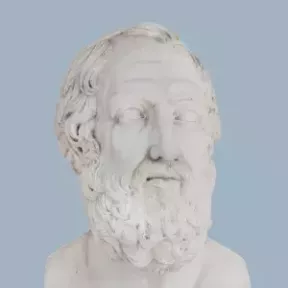50 cosas sobre OS X Mavericks, que usted puede no saber (Parte 1)
Makradar De La Tecnología / / December 19, 2019

OS X Mavericks, previsto en la presentación de 22 de octubre, una renovación a gran escala del sistema operativo de escritorio de Apple. Esto es cierto, en OS X 10.9 son más de 200 nuevas características. Integración de escritorio y sistemas operativos móviles está aún más cerca - se encuentran muchas cosas familiares, famoso para iOS. Además, Apple ha incluido en las funciones Mavericks previamente implementadas aplicaciones de terceros. Vamos a través de las innovaciones más importantes OS X Mavericks y aprender por las que debe actualizar tan pronto como sea posible en él.
1. Apodado Mavericks

En la historia de OS X de Apple ha utilizado las razas grandes felinos para indicar las versiones del sistema operativo. Esta tradición mantenido desde OS X 10.0 y hasta OS X 10.8, que tenía un nombre "gato": (Cheetah, Puma, Jaguar, Panther, tigre, leopardo, onza, león de montaña y Leo). En la WWDC 2013 de Apple sorprendió a todos al anunciar que se encuentra ahora en los nombres de las versiones de OS X utilizará los nombres de los lugares existentes en georgaficheskih California, el primero de los cuales fue la playa Mavericks.
Como ya sabrán, este es el lugar en el norte de California, que es muy popular entre los surfistas y es conocido por sus grandes olas. Debido a las inusuales formaciones rocosas bajo el agua, las olas llegan a siete metros, y algunas veces se pueden ver las ondas increíblemente altas de hasta 25 metros. El nombre de la playa fue nombrado para el perro, cuyo dueño era uno de los tres surfistas que descubrió el lugar en 1961.
2. iBooks ahora en nuestro Mac

Todos los que utilizan iBooks en iOS dispositivos quedará gratamente sorprendido al verlo en el sistema operativo de escritorio. lector de marca de Apple le da acceso a más de 1,8 millones. Los libros de la tienda iBooks en tu ordenador.
Puede filtrar la vista del autor de la biblioteca, el título del libro y el género. Además, es posible visualizar información detallada sobre el libro, leer los comentarios dejados por otro lector, y una descarga gratuita del fragmento seleccionado del libro. Usando el trackpad, puede pasar las páginas, acercar o alejar la imagen y moverse rápidamente a través del libro. El resto de la funcionalidad de la versión "grande" es exactamente la misma en sí por el IOS: Se puede cambiar la fuente, el tamaño y el tema; buscar texto, añadir marcadores y ver la tabla de contenidos.
3. iBooks a iCloud

Puede ahora los libros de sincronización entre dispositivos mediante iCloud. Si usted lee mucho y lo utiliza para algunos dispositivos de Apple-* esta función será de gran valor para usted. Al cargar un libro en OS X Mavericks, que también será entregado automáticamente a todos tus dispositivos (iPhone, iPad o iPod Touch).
Naturalmente, iBooks recuerda la posición actual en el libro, y cuando estás leyendo hecho en Mac, se puede seguir fácilmente en el IPAD.
4. Educación con iBooks

iBooks será de utilidad para los estudiantes en el estudio de los materiales educativos. La posibilidad de iBooks permite destacar una pieza importante del texto y añadir notas. Para mayor comodidad, se puede resaltar el texto en diferentes colores. Todos los fragmentos que ha agregado se mostrarán en la barra lateral de la izquierda y es posible añadir notas.
Una vez más, todas las notas y las notas se entregarán a cada dispositivo usando iCloud. Todo el contenido adicional, como diagramas, fotos y videos se puede ver con los gestos del trackpad multi-touch.
4. apertura simultánea de varios libros en iBooks

Otra característica útil en el iBooks OS X Mavericks es la capacidad de abrir varios libros. Esta función es útil para los estudiantes en el estudio de los materiales educativos. Se le permitirá tener ante mis ojos unas pocas fuentes.
tarjeta
6. Mapas de Apple en OS X Mavericks
 mapas en iOS existen desde hace mucho tiempo, pero en OS X que han aparecido por primera vez. Se trata de una aplicación completamente nueva, en la que queda claro que Apple ha tomado en serio la crítica de sus tarjetas apareció por primera vez en IOS.
mapas en iOS existen desde hace mucho tiempo, pero en OS X que han aparecido por primera vez. Se trata de una aplicación completamente nueva, en la que queda claro que Apple ha tomado en serio la crítica de sus tarjetas apareció por primera vez en IOS.
La apariencia de la aplicación "Mapas" en OS X - una medida sensata que debe ayudar a las personas destetar a utilizar Mapas de Google. Esto facilitará el uso fácil de la tarjeta de "grande" en conjunción con los mapas en dispositivos móviles.
Para ver las tarjetas Sólo tienes que abrir la aplicación, y si se ha habilitado la definición de servicio geopozitsy - acaba de abrir su ubicación actual en el mapa. Utilice la cadena "Buscar" para buscar ubicaciones en el mapa, y para la conmutación de botón "Estándar", "Satélite" y "híbrido" modos de vista.
7. panorámicas en 3D

Función «Panorama 3D" le permite ver el modo 3D ubicación seleccionada, en diferentes ángulos y desde todos los lados. Para crear representaciones utilizan fotoaerosemki de datos, por lo que se ven mucho más realista que las imágenes de satélite de costumbre. Puede hacer zoom y rotar la imagen de los objetos seleccionados utilizando gestos del trackpad multi-táctiles intuitivos. Por desgracia, dicha imagen detallada hasta el momento sólo está disponible para ciertos lugares y en todas las ciudades. Para ver el objeto seleccionado con la vista a vuelo de pájaro, cambie al icono "Satélite" y haga clic en "3D" (el promedio es de un botón en la esquina superior izquierda).
8. búsqueda local
 Uso de la búsqueda local, puede buscar restaurantes, atracciones, museos están cerca de usted. También muestra información detallada acerca de las instituciones: teléfono, horas de operación, fotos, comentarios de otros usuarios. Es conveniente utilizar esta función para encontrar nuevos lugares o para planificar sus vacaciones. Para ver información sobre el área de interés (si lo hay), simplemente haga clic en el pin rojo en el mapa.
Uso de la búsqueda local, puede buscar restaurantes, atracciones, museos están cerca de usted. También muestra información detallada acerca de las instituciones: teléfono, horas de operación, fotos, comentarios de otros usuarios. Es conveniente utilizar esta función para encontrar nuevos lugares o para planificar sus vacaciones. Para ver información sobre el área de interés (si lo hay), simplemente haga clic en el pin rojo en el mapa.
9. Añadir información de ubicación a tus contactos en un mapa

Ir a un restaurante? Se pueden añadir datos de contacto figuran lugares en el mapa en un solo clic:
- Los "mapas";
- Encontramos el lugar deseado;
- abierta pasador de seguridad en el mapa y haga clic en "Agregar a contactos"
forma increíblemente rápida de agregar información que llegue más tarde en la mano.
10. La adición de sitios a los favoritos

No hay que olvidar el nuevo museo o galería, hay que añadirlas a sus marcadores:
- Los "mapas";
- Encontramos el lugar deseado;
- abierta pasador de seguridad en el mapa y haga clic en "Agregar a favoritos"
Eso sí que sería una pregunta "¿A dónde ir el fin de semana?", Usted acaba de abrir el mapa y ver los marcadores que agregó anteriormente.
11. Obtención de direcciones

La planificación de un viaje? Obtener direcciones utilizando el incorporado en la tarjeta es muy simple:
- Los "mapas";
- Pulse el botón "Rutas" en el panel superior;
- si no se empieza con su ubicación actual - Especifica el punto de partida;
- introducir un destino;
- especificar el modo de transporte;
- seleccionar la ruta de la lista y empezar el movimiento;
12. enrutamiento de envío

Tras la recepción de la ruta, puede enviarlo a su IOS-dispositivo para utilizarlo como un navegador o enviar por correo electrónico, iMessage, lanzamiento desde el aire, Twitter o Facebook. Es suficiente hacer clic en "Compartir" y elegir de la lista la opción deseada.
13. información de tráfico

Si lo desea, puede activar la visualización de la información en el mapa de tráfico. Esto se realiza a través del menú "Ver" - "Mostrar tráfico" o pulsando el icono "atasco" en el panel superior.
Atascos y la congestión se mostrarán como líneas de color naranja y rojo, dependiendo del tráfico. Además, no hay información disponible sobre los accidentes y la reparación de carreteras - triángulos rojos y amarillos, respectivamente. Cuando se pulsa el más información se mostrará a ellos.
14. escala del mapa

La nueva asignación de ruta mapas opción disponible, a través del cual puede ser guiada aproximadamente en las distancias ubicaciones que se muestran. La visualización de la escala por defecto es fuera de línea, pero es muy fácil incluir: menú "Ver" - "Mostrar la escala del mapa."
Con el aumento / disminución de la escala de visualización de las unidades del mapa se ajustan automáticamente para facilitar la percepción.
safari
15. panel lateral

Ahora hay una barra lateral en Safari 7, que incluye marcadores, lista de lecturas y enlaces compartidos. Todo esto nos es familiar en iOS 7, pero en OS X para trabajar con estas funciones es mucho más fácil, ya que la barra lateral se muestra simultáneamente con la página principal.
Se puede mostrar en la tecla de acceso directo [Ctrl] + [Shift] + [L] o haciendo clic en el icono "Favoritos" en el panel.
16. Top Sites

El acceso a los sitios más visitados se ha vuelto mucho más fácil. En particular, su clasificación, ahora es tan simple como arrastrar y soltar. Proteger la página deseada se ha vuelto aún más fácil, aparecerá el botón correspondiente cuando se pasa. Cover Flow desapareció, y la interfaz es más minimalista, limpio y agradable.
17. productividad
velocidad de apertura y procesamiento de páginas en Safari 7 también aumentaron, gracias al motor Nitro gradas de JIT y la tecnología Fast Start. Ahora sus sitios favoritos abren solo instante.
18. El aumento de duración de la batería
reclamaciones de Apple que Safari 7 es mucho más rápido que Chrome y Firefox, y un uso más eficiente de la memoria y el procesador, lo que influye favorablemente en la vida de la batería de la batería.
Safari no consume recursos en el fondo de la página y plug-in de contenido que no se utiliza actualmente. Todos los procesos intensivos en recursos serán suspendidos por las lengüetas, las cuales no se utilizan actualmente.
calendario
Calendario, hasta 10,7 conocido como el iCal, presente en OS X desde el principio y ha sido una de las principales herramientas. En OS X Mavericks perdieron elementos de diseño de simulación de papel y cuero cosido - perdieron todos los restos skeuomorph. Pero en lugar "Calendario" tiene un montón de características interesantes.
19. Cambiar el nombre de la reunión, hora y lugar

El nuevo calendario de la oportunidad de preguntar el nombre del lugar y hora de la reunión sin necesidad de abrir y editar eventos. Basta con hacer doble clic en la reunión deseada y la ventana emergente, de relleno en los campos deseados.
20. Invitaciones a la reunión

Del mismo modo, se puede añadir rápidamente a la invitación al evento existente. Hacemos clic de nuevo y tratar de conducir en el "Invitación" los nombres de las personas que desea invitar.
21. Agregando a los eventos de notas, enlaces y archivos adjuntos
Añade una nota evento, enlace o archivo adjunto también es muy fácil. Llenar en la ventana emergente del campo correspondiente y ya está.
Manojo de llaves (iCloud llavero)

Los usuarios experimentados probablemente está familiarizado con el 1Password. Durante mucho tiempo esta aplicación con su servicio de sincronización de contraseñas conveniente era popular entre makovodov. En OS X Mavericks esta funcionalidad está disponible "fuera de la caja." Se debería hacer un llamamiento a cualquier persona interesada en la seguridad de los datos y el acceso a ellos.
22. contraseñas autogeneración
Durante el registro en varios sitios y servicios Safari dará automáticamente contraseñas fuertes, por lo que no tienen que luchar con subir con su propia, como es habitual Sucede. Esto utilizará un cifrado AES de 256 bits, para almacenar con seguridad de su información.
23. Autofill información de tarjeta de crédito
También puede agregar en los datos "Llavero de acceso" en su tarjeta de crédito para su uso futuro Autocompletar en Safari mientras que las compras. No se preocupe por la seguridad, ya que en conjunto almacenará todos los datos en el mapa, a excepción de la CVV-código. Para confirmar sus transacciones deben ser introducidos manualmente.
24. Sincronización todos sus dispositivos
Todas las contraseñas se almacenan en la nube y sincronización de todos los dispositivos conectados a tu ID de Apple. La nueva contraseña se crea en el iPhone caer inmediatamente en iCloud, y se sincronizará con todos sus dispositivos.
Trabajar con varias pantallas

Con la introducción de las aplicaciones de la función de visualización de pantalla completa en OS X 10.7 de la eficacia de la multi-pantalla se ha roto. la situación en OS X Mavericks corregido.
25. La barra de menús y el Dock
Por último, Apple ha mejorado el trabajo con múltiples pantallas, mediante la eliminación de la distinción entre la pantalla primaria y secundaria. Ahora la barra de menú se muestra en cada pantalla, y el muelle en la pantalla, en el que está trabajando actualmente.
26. correcta visualización de aplicaciones de pantalla completa
Si utiliza múltiples pantallas y OS X Lion o OS X Mountain Lion que usted debe estar familiarizado con problema cuando al encender el modo de pantalla completa en la primera pantalla, el segundo mostrará un espacio en blanco pantalla. Es decir, la funcionalidad de una segunda pantalla en este caso está completamente desapareciendo.
Afortunadamente, en OS Mavericks se resuelve este problema, ahora se puede utilizar aplicaciones de pantalla completa de la ventana y en sus pantallas en cualquier combinación. Por ejemplo:
- tanto en los usos de la ventana de visualización se están ejecutando;
- en ambas pantallas aplicaciones de pantalla completa se están ejecutando;
- en una pantalla se pone en marcha la aplicación de la ventana, y en el otro una pantalla completa;
27. control de la misión

Control de la Misión otobrzhaet todas las aplicaciones que se ejecutan en el escritorio actual, así como el resto de la mesa y su vista previa. Cuando se trabaja con múltiples pantallas en OS X Mavericks, control de la misión mostrará las aplicaciones y escritorios para cada pantalla por separado. También puede mover aplicaciones entre escritorios e incluso en la otra pantalla.
28. AirPlay Display

Si aparcar sus dispositivos Apple TV tiene, puede vospolzovatsya gran reflejo función AirPlay. Con AirPlay, puede convertir cualquier televisor (conectado a un Apple TV, por supuesto) en una pantalla inalámbrica grande para su Mac. Esto es útil para presentaciones o ver películas.
extensión tiene que ser ...